Provádění úprav pomocí palety nástrojů, Pro odstranění prachu a klonovací razítko, Provedení automatického vymazání prachových částic – Canon PowerShot G7 X Mark II Uživatelská příručka
Stránka 76
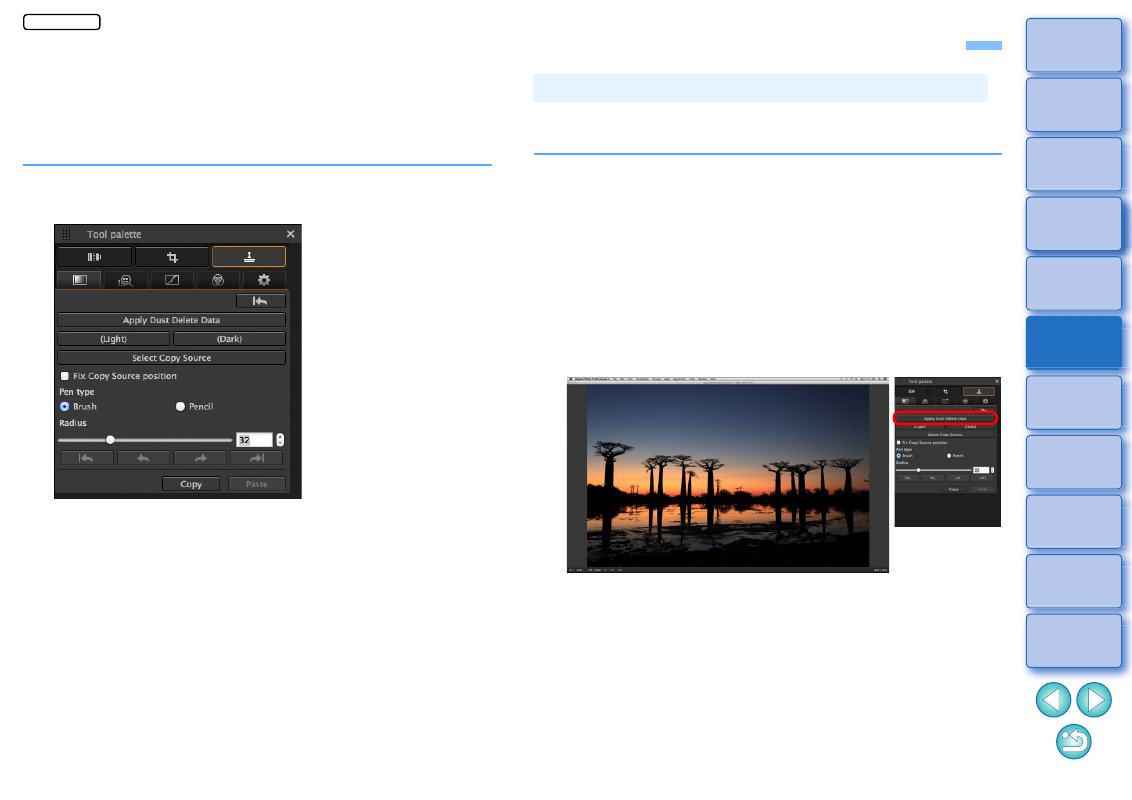
76
Provádění úprav pomocí palety nástrojů pro odstranění prachu a klonovací razítko
Tuto paletu nástrojů lze použít k vymazání prachu a dalších skvrn
ve vyfotografovaném snímku a k opravě snímku zkopírováním části
snímku a jejím vložením na požadované místo snímku.
Uvědomte si, že funkce na této paletě nástrojů můžete použít pro
snímky typů JPEG a TIFF i pro snímky typu RAW.
Paleta nástrojů pro odstranění prachu a klonovací
razítko
Data pro odstranění prachu, která jsou připojena ke snímkům, lze použít
k automatickému vymazání prachových částic.
1
V hlavním okně apod. vyberte snímek, k němuž jsou
připojena data pro odstranění prachu.
2
Zobrazte paletu nástrojů pro odstranění prachu
a klonovací razítko.
Úpravy pomocí palety nástrojů pro odstranění prachu
a klonovací razítko nelze provést v okně, v němž se zobrazují
pouze miniatury.
3
Po vykreslení snímku klikněte na tlačítko [Apply
Dust Delete Data/Použít data pro odstranění prachu].
Prachové částice budou vymazány v rámci jedné operace.
4
Přejděte zpět do hlavního okna.
Provedení automatického vymazání prachových částic
JPEG/TIFF